もし、ほとんどのディスクパーティションタイプとボリュームで動作するパーティションエディターを探しているなら、GNOME Partition Editor(GParted)はあなたの要望に応えます。GParted Linuxは清潔で直感的なGUIを提供します−もう混乱するコマンドや推測が必要ありません。そして、パーティションの管理から推測作業を取り除きます。
このチュートリアルでは、GParted Linuxツールでストレージパーティションを管理する方法を教えます。最後には、GParted内でディスクパーティションを作成、リサイズ、移動、削除する方法をすべて学びます。
何を待っているの?ディスクのパーティション分割ができるかどうか、あるいはデッドドライブになるかを確認しましょう!
前提条件
このチュートリアルは実演形式です。一緒に進める場合は、以下のものを用意してください:
- A computer where you’ll install or run GParted Linux. This tutorial will be using an Ubuntu 20.04 computer.
- A storage device, such as a hard disk drive (HDD), solid-state drive (SSD), or flash drive. The examples in this tutorial will be using a 20GB HDD.
ストレージのパーティション分割はデータ損失の高いリスクを伴います。ストレージがテスト用に適しており、重要なファイルが含まれていないことを確認してください。
GParted Linuxフレーバーの選択
GParted Linuxには2つのフレーバーがあります。どちらを選択するかは、使用シナリオに依存します。しかし心配しないでください、選択基準は複雑ではありません。
GParted Live – 小型、スタンドアロンのGNU Linuxディストリビューションを含む、ブート可能なメディア(通常はLive CDと呼ばれる)をUSB、CD/DVD、またはPXEサーバーにインストールできます。Linuxコンピューターがない場合やPCのオペレーティングシステム外でパーティションを管理したい場合は、GParted Liveが最適です。
このチュートリアルでは、ブート可能なメディアの作成方法は扱いません。この方法を選択する場合は、公式のGParted インストール手順ページを訪れてください。
GParted Linuxパッケージ – すでにLinux PCをお使いで、別のOSをインストールして起動することなくGPartedを利用したい場合は、このパッケージが最適です。GPartedは、各ディストロのパッケージマネージャーを使用してLinuxにインストール可能です。
このチュートリアルの例では、GParted Linuxパッケージを使用します。ただし、選択したGPartedのバリエーションに関係なく、使用方法は基本的に同じです。比較画像でわかるように、機能インターフェースは見た目以外は同じです。
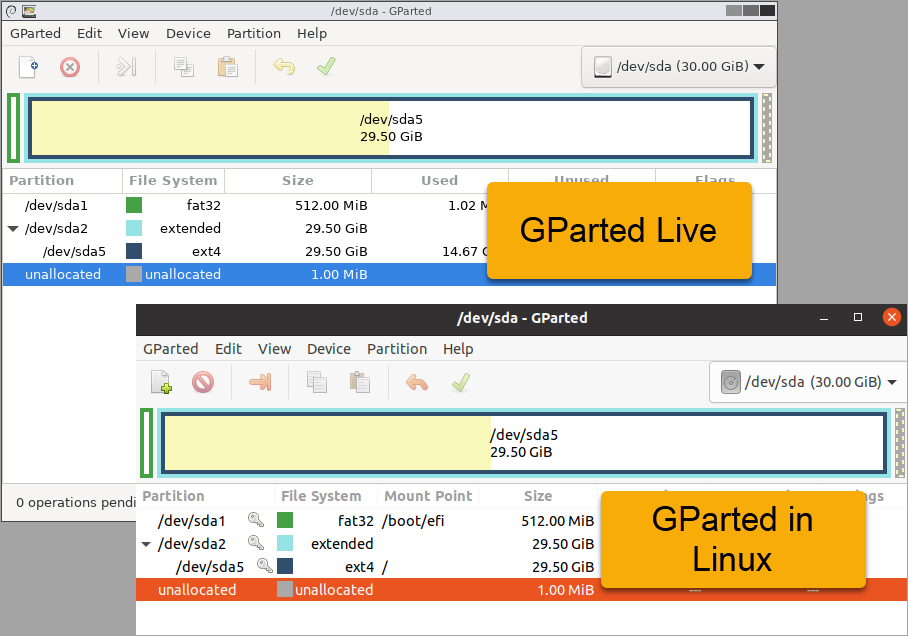
GParted Linuxパッケージのインストール
ほとんどのLinuxディストリビューション、Ubuntuを含む、デフォルトではGParted Linuxツールが含まれていません。しかし心配しないでください。インストールは簡単で便利です。2つのコマンドラインを使って、すぐにGPartedを実行できます。
GPartedをインストールするには、以下の手順に従ってください。
1. コンピューターで端末ウィンドウを開きます。
2. 次に、以下のコマンドを実行して、コンピューターのパッケージリポジトリキャッシュが最新であることを確認します。
3. そして、以下のコマンドを実行して、GParted Linuxツールをインストールします。-yオプションは確認プロンプトを抑制し、自動的にyesを回答します。
4. インストール後、GParted Linuxのインストールが成功しているかどうか、およびどのバージョンかを確認します。
以下のように、コマンドがインストールされたGPartedのバージョンを返しました。
GPartedのウェブサイトによると、配布パッケージには最新バージョンのGPartedが含まれていない場合があります。

最後に、GPartedアプリケーションを起動します。以下の画像は、Ubuntuのアプリケーション概要からGPartedツールを開く様子を示しています。
GPartedにはsudoまたはroot権限が必要であり、パスワードの入力を求められます。
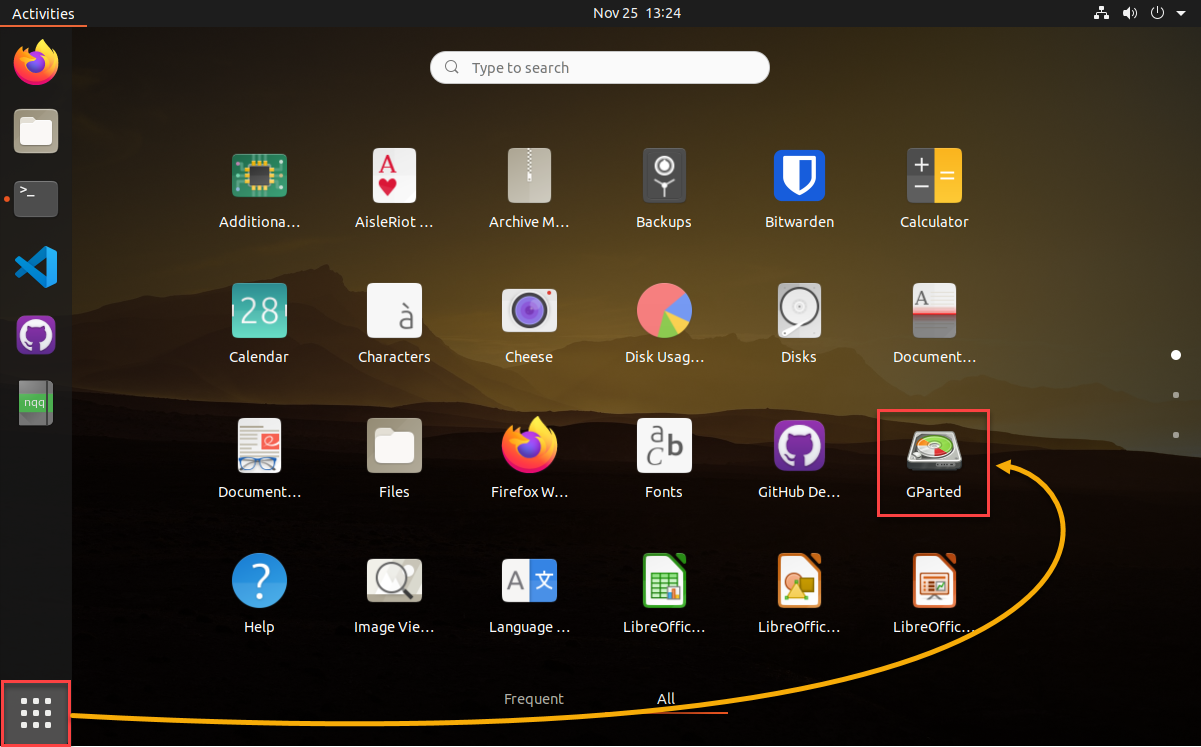
GParted Linuxアプリケーションを開く
GPartedは起動時にデフォルトでコンピューターの最初のディスクを選択します。最初のディスクには通常、コンピューターのオペレーティングシステムが含まれています。以下のように、このUbuntuコンピューターには異なるファイルシステム(fat32、ext4)とマウントポイントを持つ4つのパーティションがあります。
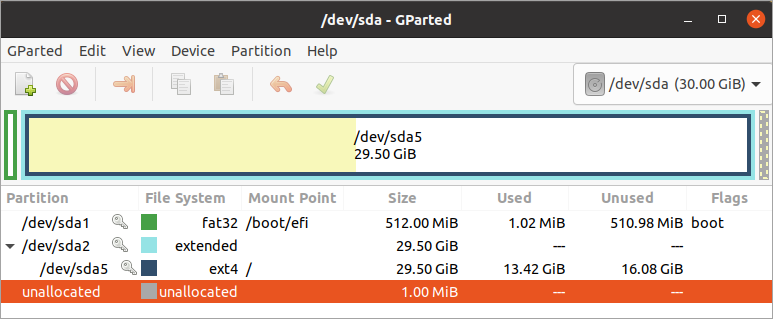
GParted Linuxでストレージを管理
今楽しみが始まります!GParted Linuxをインストールし、試す準備が整いました。新しいスタートを切るために、この時点からの手順ではUbuntu PCの空の20GBハードドライブを使用しますが、一般的なプロセスは他のストレージデバイスでも機能するはずです。
ディスクの初期化
パーティションを作成する前に、ディスク上には既にパーティションテーブルが存在している必要があります。新しいディスクには通常、パーティションテーブルが存在せず、ディスクにパーティションタイプを割り当てるためにディスクを初期化する必要があります。ディスクを初期化し、パーティションテーブルを作成するには、以下の手順に従ってください。
使用済みディスクにも同じ手順が適用されます。ただし、使用済みディスク上でパーティションテーブルを再作成すると、データが失われます。
1. GParted Linuxウィンドウで初期化するディスクを選択します。これを行うには、ツールバーのドロップダウンメニューをクリックし、リストからストレージデバイスをクリックします。
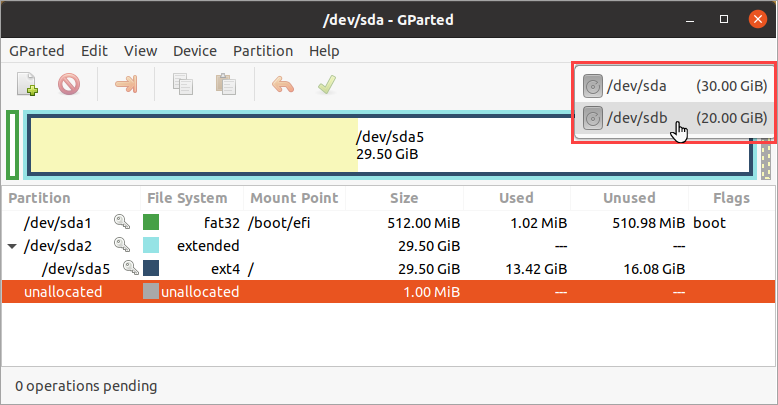
ディスクを選択した後、グラフエリアには今、ディスク情報が表示されています。この例では、ディスクには20GBの未割り当て領域があります。
2. 次に、表示 —> デバイス情報をクリックして、ウィンドウの左側にデバイス情報ペインを表示します。
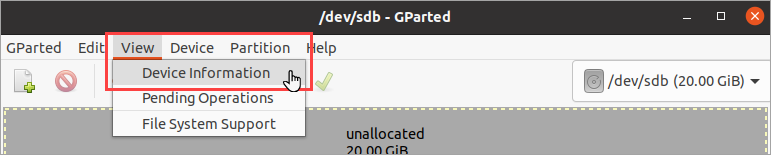
ディスクを選択した後、グラフエリアには今、ディスク情報が表示されています。この例では、ディスクには20GBの未割り当て領域があります。ディスクにパーティションテーブルがない場合、スクリーンショットのような出力が表示されます。パーティションテーブルの値は認識されていません。
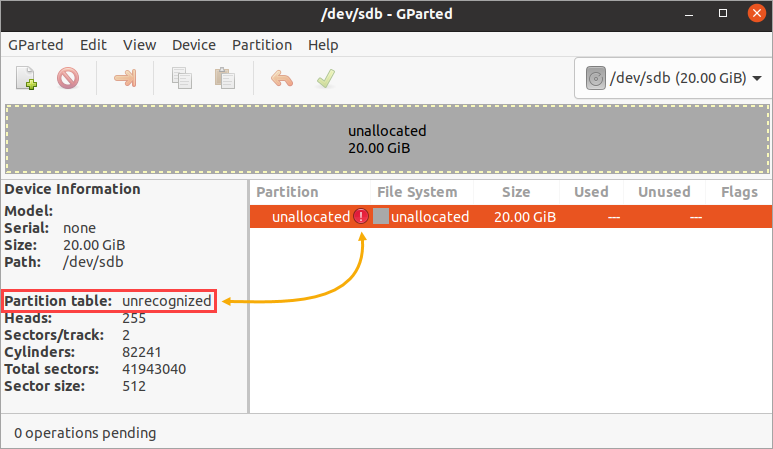
3. 新しいパーティションテーブルを作成するには、デバイス → パーティションテーブルの作成をクリックします。

4. 次に、パーティションテーブルを作成ウィンドウが表示され、この操作がディスク全体のデータを消去することを警告します。
新しいパーティションテーブルの種類を選択フィールドで、ドロップダウンをクリックしてmsdosまたはGPTを選択します。以下の例では、デフォルトのパーティションテーブルであるmsdosが設定されています。最後に、適用をクリックします。
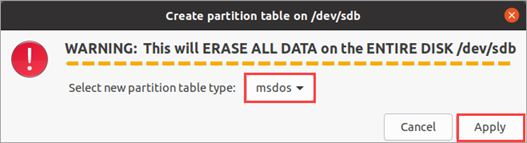
多くのパーティションテーブルの種類が利用可能ですが、MBR(msdos)とGPTが一般的です。
以下でわかるように、パーティションテーブルの値がmsdosになり、エラーアイコンが消えました。ディスクの初期化が成功しました。
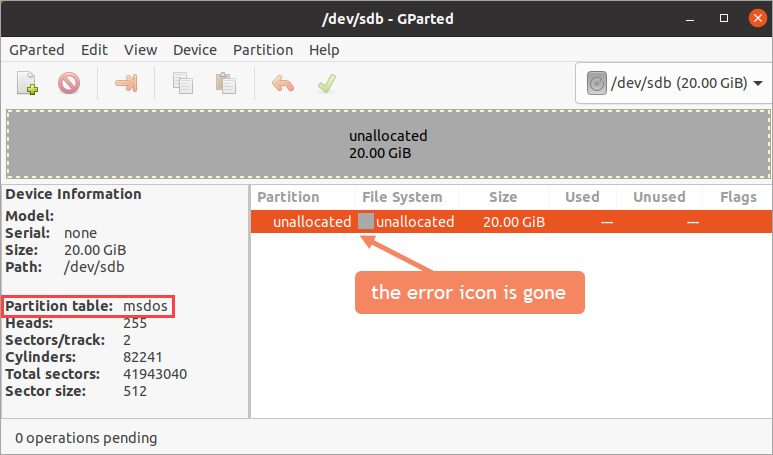
新しいパーティションの作成
初期タスクが完了し、新しいパーティションを作成することでディスクを利用可能にするのに数歩先があります。必要に応じて、ディスクには1つ以上のパーティションが存在する場合があります。
たとえば、Linux(ext4)用の1つのパーティションとWindows(NTFS)用のもう1つのパーティションにディスクを分割したいですか?はい、希望に応じて異なるファイルシステムの混合を持つことができます。これを行うには、以下の手順に従ってください。
1. 未割り当てのスペースを右クリックし、新規をクリックします。
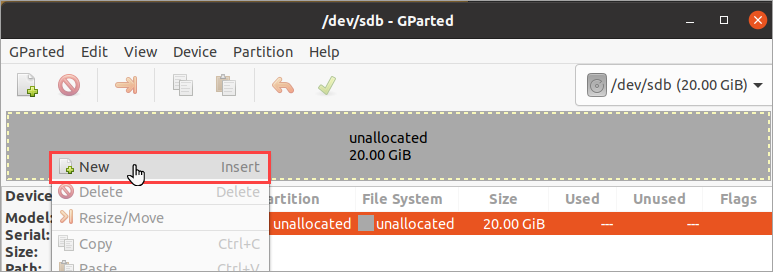
2. ポップアップする新しいパーティションの作成ウィンドウで、以下の詳細に注意してください。
| Free space preceding (MiB) | Specifies the amount of free space to leave in front (to the left) of the new partition. The minimum size is 1 MiB. In most cases, you do not need to adjust this value when creating the first partition. |
| New size (MiB) | This value specifies the new partition size. The default value is the entire available unallocated space. If you only intend to create one partition, you don’t need to adjust this value. |
| Free space following (MiB) | This value is the space you leave at the end of the new partition (to the right). Adjusting the New size value automatically the value of this field. |
| Align to | Determines whether to align the partition precisely to the mebibytes (MiB) or the disk’s cylinder. Keep this value as MiB. The Cylinder alignment is only an option for older operating systems before the year 2000. |
| Create as | Specify the type of partition you’re creating, such as Primary or Extended. In most cases, you’d want to choose the primary partition type. The only significant difference is primary partitions can be bootable. |
| Partition name | This field allows you to name the partition but only applies if the partition table type is GPT. |
| File system | Assign the file system type for the partition. While multiple file systems are available, you can only select those compatible with the disk’s partition table. |
| Label | An optional field that allows you to add a label to the partition. |
この場合、2つのパーティションを作成しているので、新しいサイズ(MiB)の値を現在の未割り当てのスペースの約半分に調整します。
作成する内容の値をプライマリパーティションに、ファイルシステムをext4に設定します。値を設定したら、追加をクリックします。
パーティショングラフの両端の矢印をクリックしてドラッグすることで、パーティションサイズを調整できます。
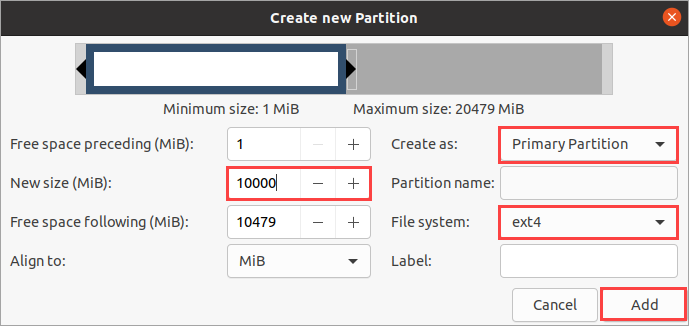
GPartedはウィンドウの下部に保留中の操作ペインを自動的に表示します。下のように表示されるように、現在、プライマリパーティション#1の作成の保留中の操作が1つあります。この時点ではまだ変更を適用しないでください。
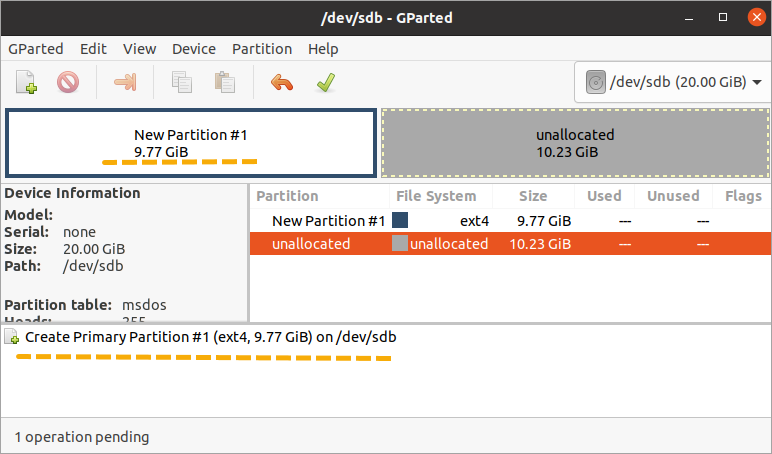
3. 次に、残りの未割り当てのスペースを右クリックし、新規をクリックします。
4. 今度は、新しいパーティションのサイズ値をそのままにし、パーティションタイプは依然としてプライマリパーティションである必要があります。ファイルシステムのみをntfsに変更します。この新しいパーティションの作成をキューに入れるには、追加をクリックします。
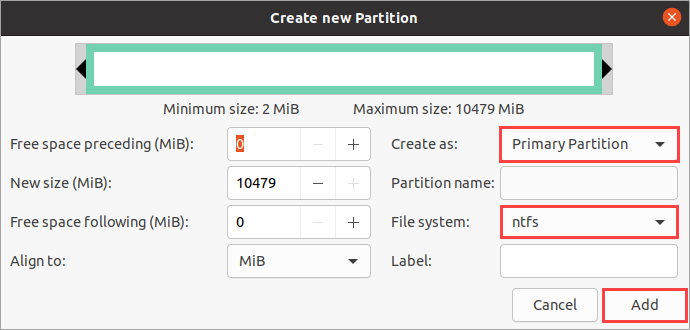
5. これで、2つの新しいパーティションを作成するための2つの保留中の操作があります。保留中の変更を適用するには、ツールバーの緑のチェックボタンをクリックします。
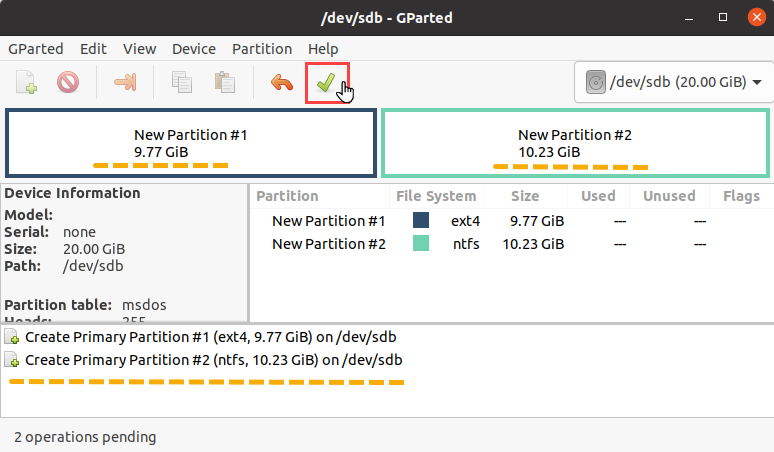
6. 次の確認プロンプトで、適用をクリックして進み、プロセスの完了を待ちます。
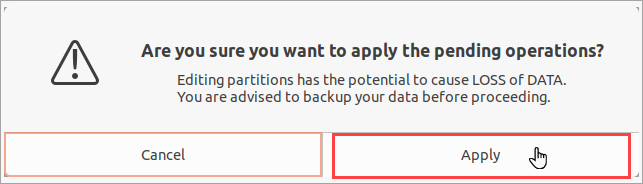
7. 操作を完了した後は、最後に閉じるをクリックします。
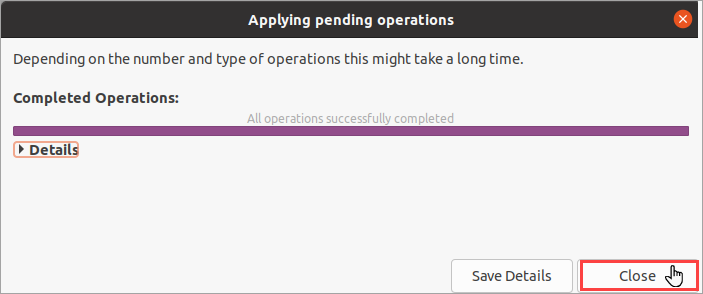
パーティションのフォーマット
パーティションを作成した後、別のファイルシステムを選択すべきだったことに気付いた場合、パーティションを再作成する必要があるのでしょうか?いいえ、必要ありません。同じファイルシステムであっても、新しいファイルシステムであっても、パーティションを再フォーマットすることができます。
パーティションのフォーマットは数ステップで行うことができます。ただし、リフォーマット中にパーティション上のすべてのデータ(ある場合)が失われることを念頭に置いてください。
1. まず、フォーマットしたいパーティションを右クリックし、「Format to —> fat32」をクリックします。
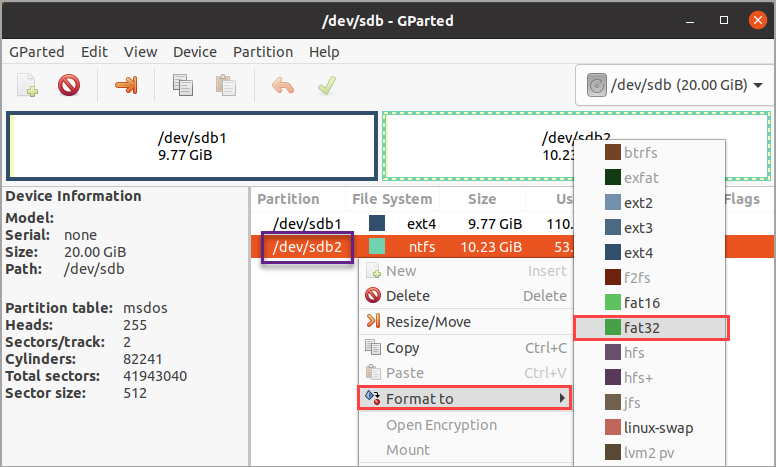
2. フォーマット操作が操作の一覧に表示されます。変更を適用するには、ツールバーの緑のチェックボタンをクリックし、操作を実行することを確認します。

3. 最後に、「Close」をクリックします。
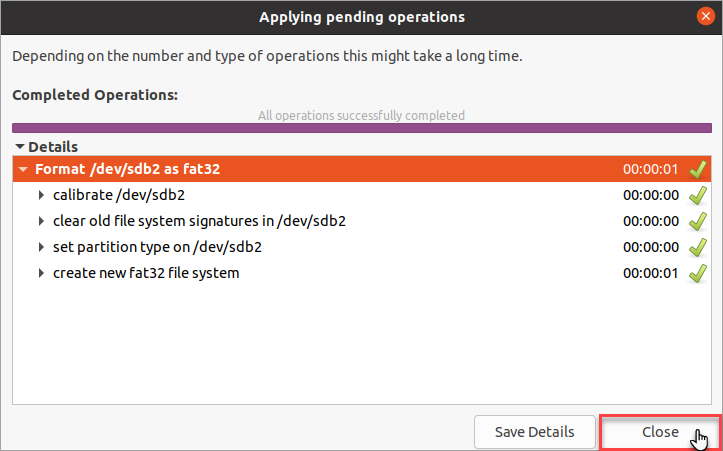
パーティションの削除とサイズ変更
後で、2番目のパーティションが必要ないと思い、代わりにディスク全体のサイズを占有する1つのパーティションを持ちたいと思うかもしれません。GParted Linuxアプリケーションでのパーティションの削除とサイズ変更は簡単です。
1. GPartedウィンドウで、削除したいパーティションを右クリックし、「Delete」をクリックします。
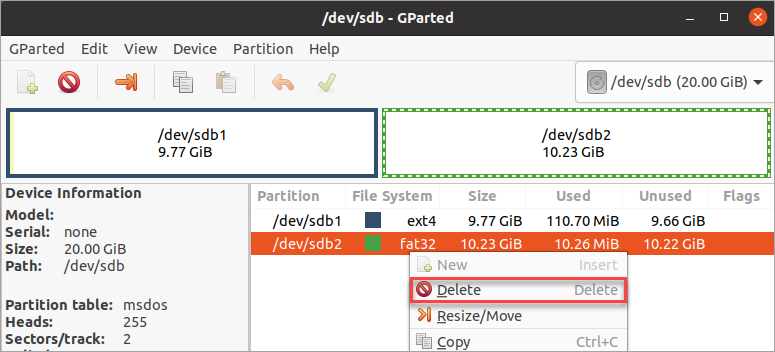
2. 次に、リサイズしたいパーティションを右クリックし、「Resize/Move」をクリックします。この例では、最初のパーティションをリサイズしています。
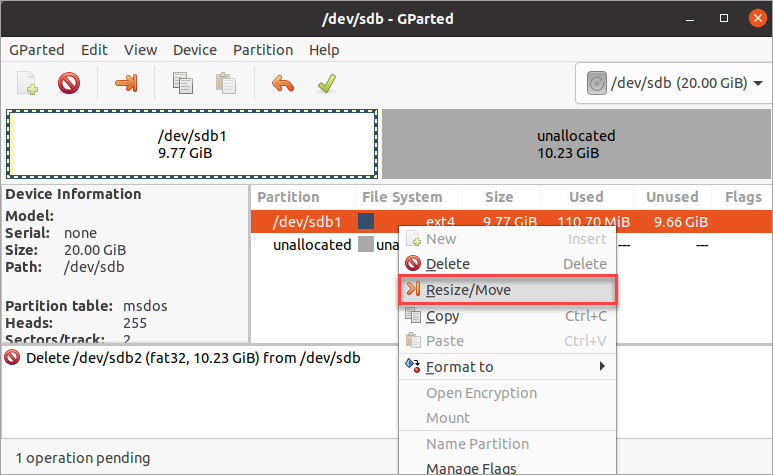
3. グラフ上の右矢印を右にドラッグするか、New sizeの値がMaximum sizeと同じになるまでドラッグします。リサイズ後、Resize/Moveをクリックします。
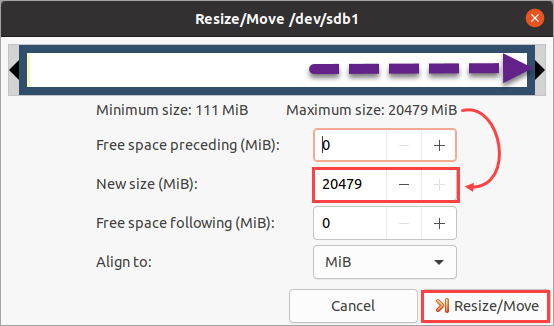
4. お使いのキューには現在、2つの保留中の操作があります。 2番目のパーティションを削除し、最初のパーティションのサイズを変更します。変更を適用するには、ツールバーの緑のチェックボタンをクリックし、進行するために表示される確認プロンプトに答えてください。
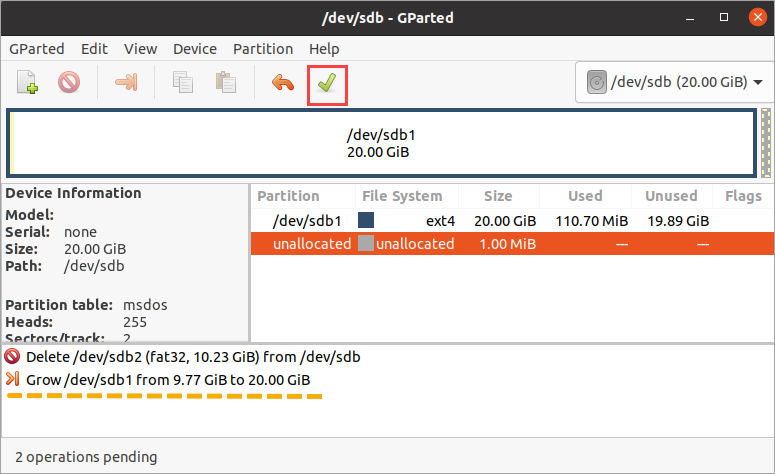
5. パーティションの削除およびサイズ変更操作が完了したら、閉じるをクリックしてください。
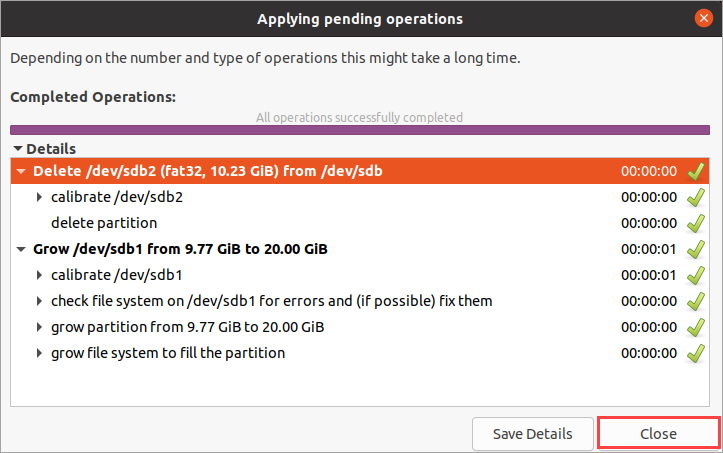
これでディスクパーティションが削除およびサイズ変更されました。
結論
このチュートリアルは、ディスクパーティションの作成、サイズ変更、削除、およびフォーマットなどのタスクの初め方を教えることを目的としています。ただし、GParted Linuxアプリは他にも移動やコピーなどの操作ができます。もう少し試してみることができるかもしれません。
GPartedはユーザーフレンドリーだと思いますか? お勧めの他の、より優れたパーティションエディタツールはありますか?













